Paprastas ir greitas „Android“ šakninio programavimo vadovas

Įvedę root teises į „Android“ telefoną, gausite visišką prieigą prie sistemos ir galėsite paleisti daugybę programų, kurioms reikalinga root teisė.
Jūsų laukia įdomus įvykis ir norite skaičiuoti dienas, kol jis ateis. Galbūt turėsite pasiruošti įvairių dalykų ir norėsite sužinoti, kiek dienų jums liko. Jei keliaujate, turite patikrinti, ar turite pakankamai laiko atnaujinti pasą ar atlikti kitus reikalus. Kam pačiam skaičiuoti dienas, kai yra nemokamų „Android“ programų, kurios gali jums padėti?
Turite svarbesnių dalykų, apie kuriuos reikia galvoti ir skaičiuoti ypatingo įvykio dienas. Planuodami vestuvių metines, turite žinoti, kiek laiko turite nusipirkti, pavyzdžiui, tortą, ir padaryti reikiamas išlygas. Norėdami sekti laiką, galite pradėti nuo šios programos.
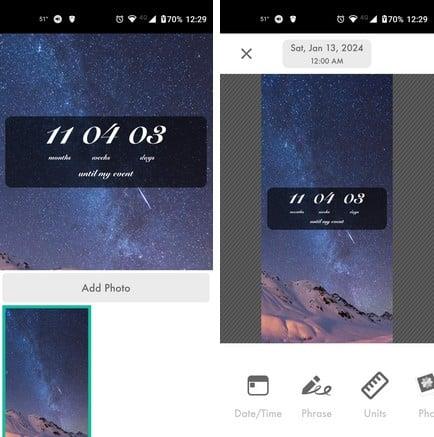
Atgalinės atskaitos valdiklis yra programa, kuri viską supaprastina, bet visada turi reikiamą informaciją. Programoje yra keletas skelbimų, tačiau jie nėra tokie įkyrūs, kaip gali būti kitose programose. Norėdami sukurti pirmąjį atgalinį skaičiavimą, bakstelėkite pieštuko piktogramą ir pamatysite įvairias parinktis. Galite rinktis iš tokių parinkčių kaip:
Galite kurti įvairius atgalinius skaičiavimus, o norėdami juos peržiūrėti, bakstelėkite trijų eilučių meniu apačioje kairėje ir pamatysite, kad jau atlikote atgalinius skaičiavimus ir galėsite sukurti naują. Šioje programoje yra valdiklis, kurį galite pridėti prie pagrindinio ekrano, tačiau jis užima daug vietos.
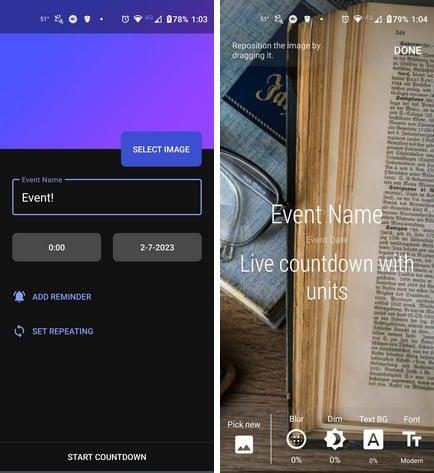
Laikas iki: Atgalinis skaičiavimas ir Valdiklis turi keletą dalykų, kurių ankstesnėje programoje nėra. Rasite gražesnių vaizdų, iš kurių galėsite rinktis, o kai pridėsite įvykį, pamatysite kartojimo parinktį, jei įvykis pasikartotų. Kai pridedate vaizdą, galite jį pakoreguoti, kad matytumėte savo mėgstamą vaizdo dalį. Taip pat galite naudoti tinklelio rodinį, kad iš karto matytumėte visus atgalinius skaičiavimus. Šoniniame meniu galite matyti laiko juostą, rodančią, kaip toli yra jūsų įvykis.
Jei pasirenkate „Premium“, galite naudoti tokias funkcijas kaip skelbimų nebuvimas, atsarginės kopijos, priminimai su signalais, neribotas atgalinis skaičiavimas ir prieiga prie visų šriftų stilių ir spalvų. „Premium“ grąžins tik 7,99 USD. Kitos programos parinktys yra fono vaizdo suliejimas, apšvietimo pritemdymas ir teksto dydžio, spalvos ir šrifto keitimas. Galų gale yra galimybė pasukti fono paveikslėlį. Kai baigsite atlikti visus reikiamus pakeitimus, bakstelėkite mygtuką Atlikta viršuje.
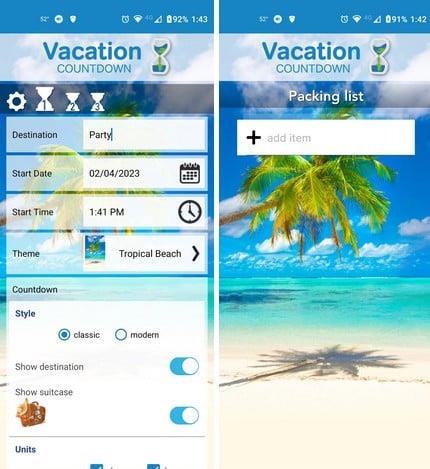
Artėja jūsų kasmetinių atostogų metas, o jūs turite atlikti įvairius dalykus, pavyzdžiui, susikrauti daiktus. „Vacation Countdown“ programėlė yra nemokama ir turi papildomų nustatymų, kurie labai praverčia ruošiantis į kelionę. Kai pirmą kartą atidarote, programa klausia, kur ir kada vykstate. Kai paliečiate išsaugojimo mygtuką, programa parodo, kiek dienų, valandų, minučių ir sekundžių liko.
Apačioje rasite įvairių piktogramų, pvz., jaustukų piktogramą, kurios suteikia prieigą prie kortų žaidimų, viktorinų, kelionių naujienų, įdomių faktų, savaitės pasirinkimų, dovanų parduotuvės ir kitų programų. Citatos piktograma parodys dienos citatą, o lagamino parinktis leis įtraukti papildomų dalykų, kuriuos reikia padaryti per atostogas, sąrašą. Pavyzdžiui, galite pridėti dalykų, pvz., pakuoti, pirkti dovanas ir pan. Tada turėsite bendrinimo, informacijos ir nustatymų piktogramas.
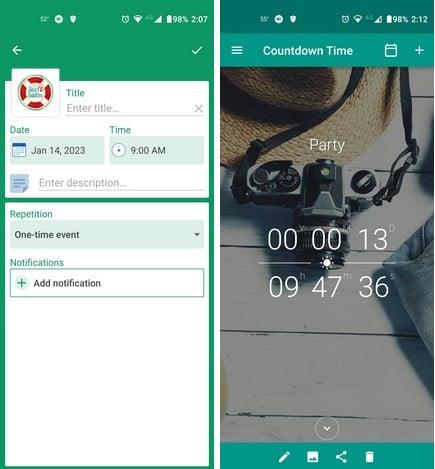
Jei kažkas apie ankstesnes programas jūsų neįtikino, visada galite išbandyti Atgalinės atskaitos laiko įvykių valdiklį . Nemokama programa leidžia pasirinkti iš įvairių valdiklių stilių, kuriuos norite įtraukti į pagrindinį ekraną. Galite pasirinkti iš kelių vaizdų, kuriuos norite pridėti kaip foną, ir keisti jį tiek kartų, kiek norite. Jūs netgi galite įkelti vaizdą iš savo įrenginio. Taip pat galite taikyti skirtingus šriftus, kad atgalinės atskaitos laikrodis atrodytų jums patinkantis.
Taip pat galite pakeisti teksto spalvą ir reguliuoti teksto storį. Taip pat galite naudoti slankiklį, kad atgalinės atskaitos laikrodis būtų kuo didesnis arba mažesnis. Galima pridėti efektų ir pasirinkti iš tokių parinkčių kaip kontūras, šešėlis arba abi. Programoje taip pat yra kalendorius, kuriame galite matyti visus pridėtus įvykius.
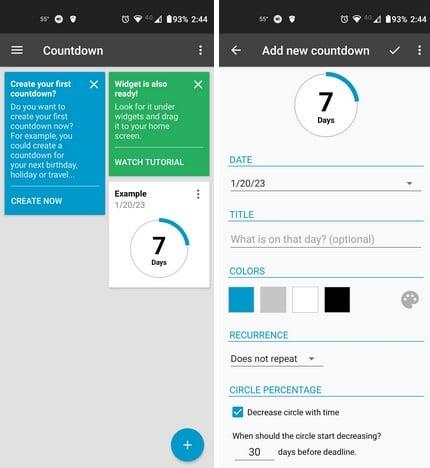
Jei jums nerūpėjo foniniai vaizdai ar bet kokios papildomos funkcijos ir šrifto parinktys, galbūt norėsite išbandyti Atgalinės atskaitos valdiklį . Kuriant atvirkštinį skaičiavimą, nemokama programa labai paprasta. Galite pridėti valdiklį prie pagrindinio ekrano, todėl nereikės atidaryti jokių programų. Ši programa yra puiki, kai norite tik žinoti, kiek dienų liko.
Atidarydami programą bakstelėkite pliuso piktogramą apačioje dešinėje, kad sukurtumėte pirmąjį atgalinį skaičiavimą. Turėsite pridėti tokios informacijos kaip:
Yra papildomų parinkčių, tačiau tik atnaujinus į Premium. Šios parinktys yra pridėti šešėlį, pakeisti šriftą ir pasirinkti atgalinės atskaitos laikrodžio kryptį.
Jei norite naudoti programos valdiklį, bet neatsimenate, kaip jį pridėti, štai ką turite padaryti. Ilgai paspauskite sritį, kurioje norite, kad valdiklis būtų, ir sąraše pasirinkite valdiklio parinktį. Nuo valdiklių, kol pamatysite programos valdiklius. Bakstelėkite tą, kurį norite pridėti, ir vilkite jį bet kuria kryptimi nepaleisdami. Jei yra įvairių valdiklių, turėsite braukti į šonus.
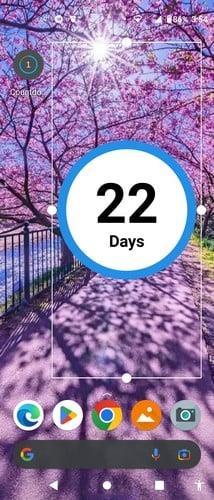
Kai pradėsite vilkti, kiti valdikliai išnyks ir pamatysite pagrindinį ekraną. Leiskite eiti ten, kur norite. Galite pakeisti valdiklio dydį vilkdami jo šonus, kai aplink valdiklį matote taškus. Jei nematote taškų, keletą sekundžių ilgai paspauskite valdiklį, o kai paleisite, turėtumėte matyti taškus, kad pakeistumėte valdiklio dydį.
Yra įvairių programų, skirtų įvairiems dalykams, kuriuos galite atlikti naudodami „Android“ įrenginį. Pavyzdžiui, galite peržiūrėti „Android“ programas, kurios leidžia pakeisti nuotraukų dydį , ir tas, kurios pašalins raudonų akių efektą , kad gautumėte tobulą vaizdą.
Toliau pateikiami straipsniai apie tai, kaip įdiegti „Android“ programas „Windows 11“ kompiuteryje . O kai norite smagiai praleisti laiką, galite pabandyti naudoti „Android“ programas, kurios keičia jūsų balsą , kad išdaigytų kitus.
Kai laukiate svarbaus įvykio, atrodo, kad laikas bėga lėtai. Tačiau kai esi užsiėmęs ruošdamasis renginiui, laikas gali bėgti, o jei nežinai, kiek laiko liko, gali pamiršti laiku atlikti užduotį. Naudodami šias „Android“ programas, visada atsižvelgsite į likusį laiką, kad galėtumėte atitinkamai planuoti. Kaip manote, kurią programėlę išbandysite pirmiausia? Praneškite man toliau pateiktuose komentaruose ir nepamirškite pasidalinti straipsniu su kitais socialinėje žiniasklaidoje.
Įvedę root teises į „Android“ telefoną, gausite visišką prieigą prie sistemos ir galėsite paleisti daugybę programų, kurioms reikalinga root teisė.
„Android“ telefono mygtukai skirti ne tik garsumui reguliuoti ar ekranui pažadinti. Atlikus kelis paprastus pakeitimus, jie gali tapti sparčiaisiais klavišais, skirtais greitai nufotografuoti, praleisti dainas, paleisti programas ar net įjungti avarines funkcijas.
Jei palikote nešiojamąjį kompiuterį darbe ir turite skubiai išsiųsti ataskaitą viršininkui, ką daryti? Naudokite išmanųjį telefoną. Dar sudėtingiau – paverskite telefoną kompiuteriu, kad galėtumėte lengviau atlikti kelias užduotis vienu metu.
„Android 16“ turi užrakinimo ekrano valdiklius, kad galėtumėte keisti užrakinimo ekraną pagal savo skonį, todėl užrakinimo ekranas yra daug naudingesnis.
„Android“ vaizdo vaizde režimas padės sumažinti vaizdo įrašą ir žiūrėti jį vaizdo vaizde režimu, žiūrint vaizdo įrašą kitoje sąsajoje, kad galėtumėte atlikti kitus veiksmus.
Vaizdo įrašų redagavimas „Android“ sistemoje taps lengvas dėka geriausių vaizdo įrašų redagavimo programų ir programinės įrangos, kurią išvardijome šiame straipsnyje. Įsitikinkite, kad turėsite gražių, magiškų ir stilingų nuotraukų, kuriomis galėsite dalytis su draugais „Facebook“ ar „Instagram“.
„Android Debug Bridge“ (ADB) yra galinga ir universali priemonė, leidžianti atlikti daugybę veiksmų, pavyzdžiui, rasti žurnalus, įdiegti ir pašalinti programas, perkelti failus, gauti šaknines ir „flash“ ROM kopijas, kurti įrenginių atsargines kopijas.
Su automatiškai spustelėjamomis programėlėmis. Jums nereikės daug ką daryti žaidžiant žaidimus, naudojantis programėlėmis ar atliekant įrenginyje esančias užduotis.
Nors stebuklingo sprendimo nėra, nedideli įrenginio įkrovimo, naudojimo ir laikymo būdo pakeitimai gali turėti didelės įtakos akumuliatoriaus nusidėvėjimo sulėtinimui.
Šiuo metu daugelio žmonių mėgstamas telefonas yra „OnePlus 13“, nes be puikios aparatinės įrangos, jis taip pat turi jau dešimtmečius egzistuojančią funkciją: infraraudonųjų spindulių jutiklį („IR Blaster“).







